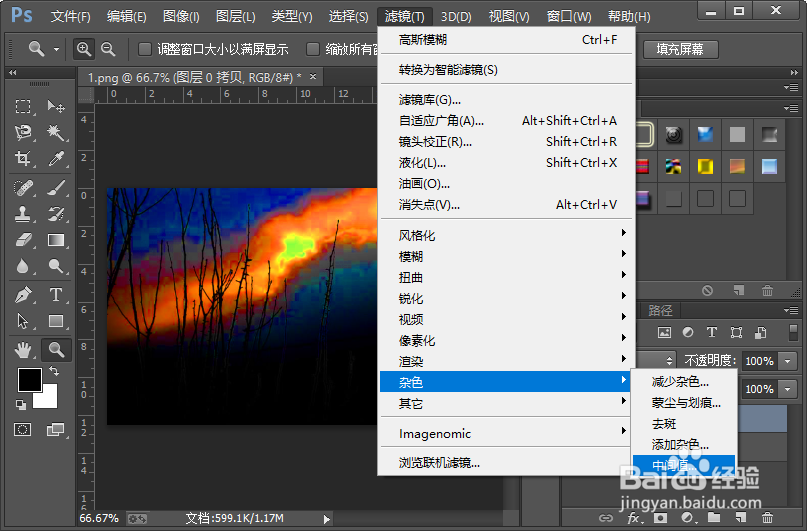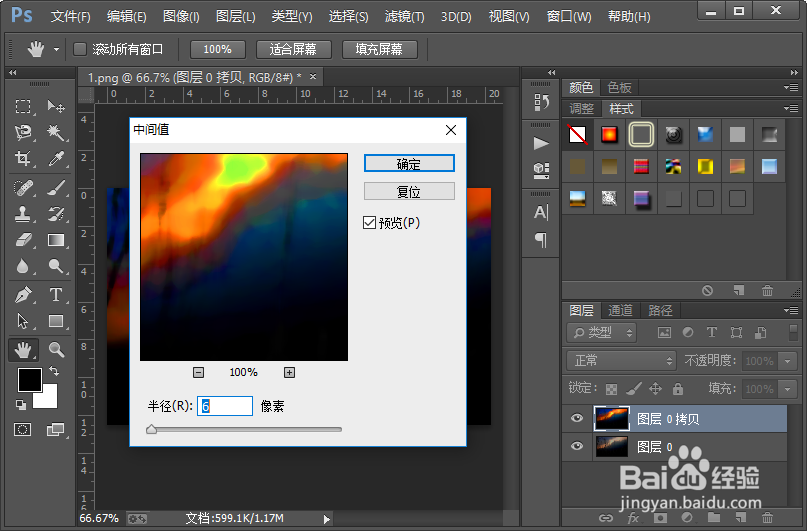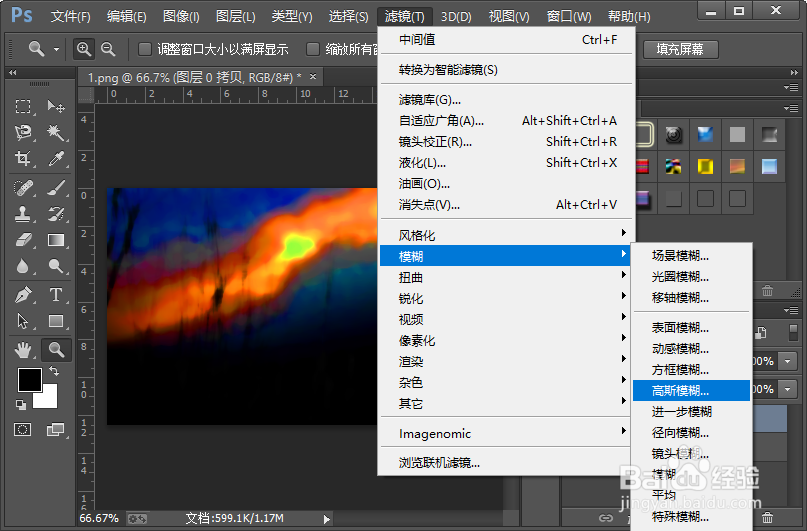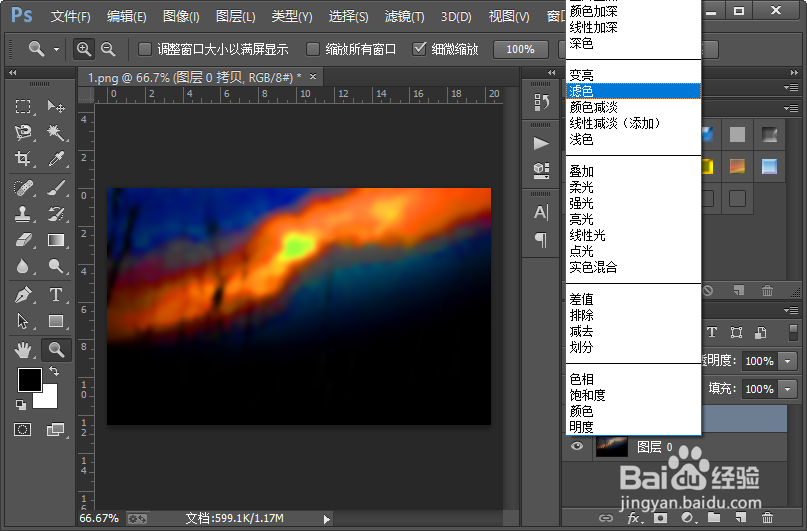1、我们在打开电脑里面的photoshop的软件之后,打开一张想要调整的图片。
2、然后我们复制图片图层;接下来我们执行图像-调整-色相/饱和度命令,我们把饱和度调整为90。
3、接下来我们执行滤镜-杂色-中间值命令,半径我尺攵跋赈们设置为6就可以了。具体的参数设置,你也可以根据自己图片需要调整的强度来设置。
4、接着我们执行滤镜-模糊-高斯模糊命令,半径设置为3.0像素。这样我们就给图层添加了一个高斯模糊滤镜效果。
5、然后我们把复制出的图片图层的图层混合模式改为滤色。
6、这样我们就简单的把图片的色彩调得比较鲜明一些了。小伙伴们,你们学会了吗?赶紧自己试一试吧。